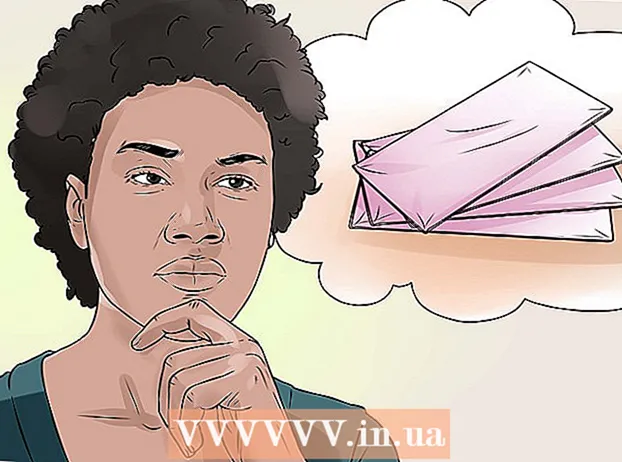Autor:
Randy Alexander
Data Creației:
2 Aprilie 2021
Data Actualizării:
1 Iulie 2024
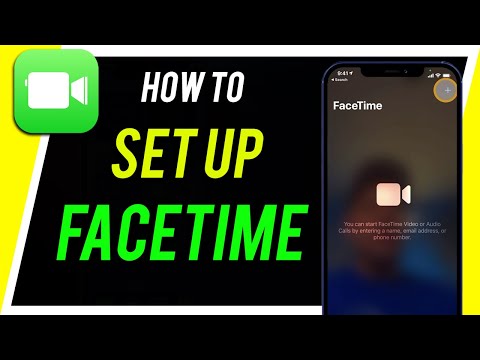
Conţinut
FaceTime este o aplicație gratuită Apple care vă ajută să efectuați apeluri video și să primiți apeluri video de la alți utilizatori FaceTime. Puteți utiliza această aplicație pentru a rămâne în contact cu familia din toată țara sau cu prietenii de pe stradă. Puteți configura rapid FaceTime pe iPhone 4 sau o versiune ulterioară sau iPad 2 și versiuni ulterioare. Urmați acest ghid pentru a vedea cum.
Pași
Metoda 1 din 2: configurați iPad / iPhone
Deschide setările. Faceți clic pe pictograma Setări de pe ecranul de pornire al dispozitivului pentru a introduce setările.

Faceți clic pe FaceTime. Este posibil să fie necesar să derulați în jos în lista de setări pentru a găsi FaceTime.
Faceți clic pe „Utilizați ID-ul dvs. Apple pentru FaceTime”. Puteți activa opțiunea Utilizare date celulare dacă intenționați să efectuați apeluri FaceTime fără a utiliza o rețea Wi-Fi.

Introduceți ID-ul și parola Apple. Dacă nu aveți încă un cont Apple, faceți clic pe „Creați un nou Apple ID” pentru a obține un cont gratuit. Acum faceți clic pe Conectare.
Selectați adresa de e-mail pe care să o asociați cu FaceTime. Dacă configurați un iPhone sau ați configurat deja iPhone-ul dvs. cu FaceTime, va apărea numărul dvs. de telefon. Dacă nu, veți vedea doar adresa de e-mail asociată cu ID-ul dvs. Apple. Puteți selecta sau deselecta adresele rămase. Faceți clic pe Următorul pentru a continua.

Adăugați alte adrese de e-mail. Dacă aveți un singur ID Apple, dar doriți ca mai mulți utilizatori să poată utiliza FaceTime pe dispozitivul lor, puteți face clic pe linkul „Adăugați un e-mail” pentru a adăuga o adresă de e-mail. Această adresă de e-mail va fi asociată cu ID-ul dvs. Apple și va fi utilizată pentru a primi apeluri în FaceTime.- Acest lucru este deosebit de util pentru familiile care partajează un ID Apple, dar doresc să utilizeze FaceTime pe mai multe dispozitive.
Activați FaceTime. Dacă nu aveți FaceTime activat, activați comutatorul FaceTime. Este posibil să trebuiască să așteptați un timp.
Începeți să utilizați FaceTime. FaceTime este acum activat și altcineva vă poate contacta prin orice adresă de e-mail la alegere. publicitate
Metoda 2 din 2: configurare Mac
- Aflați în ce versiune Mac vă aflați. Puteți face acest lucru făcând clic pe mărul din stânga sus. Dacă vedeți 10.7, este instalat FaceTime.
- Dacă FaceTime nu este instalat, deschideți App Store. În acest moment, prețul FaceTime este de 0,99 USD.
- Acum aveți FaceTime. Deschideți aplicația.
- Trebuie să introduceți ID-ul și parola Apple.
- Începeți să utilizați aplicația FaceTime! publicitate
Sfat
- În secțiunea ID apelant a ecranului Setări FaceTime, puteți selecta un apel efectuat în FaceTime ca număr de telefon sau puteți selecta o adresă de e-mail.
- Dacă nu puteți verifica dacă aveți 10.7 Lion pe Mac, faceți clic pe lupă din colțul din dreapta sus pentru a intra în modul Spotlight. Aici puteți căuta Mac-ul și puteți vedea dacă puteți instala FaceTime.
Avertizare
- Dacă intenționați să utilizați FaceTime cu rețeaua dvs. mobilă, operatorul de rețea vă poate percepe în funcție de cât spațiu este utilizat.